Utilizar linguaxe natural en viaxes
A entrada de linguaxe natural permítelle usar palabras e frases comúns para describir unha condición que desexa incluír na súa viaxe de cliente. O modelo de datos está construído sobre o modelo de datos comúns (CDM).
Utilizar a entrada de linguaxe natural
- Para crear unha condición mediante a linguaxe natural, vai a Customer Insights - Journeys>Engagement>Viaxes e abre unha viaxe existente ou crea unha nova.
- Seleccione o signo máis para engadir un elemento e, a continuación, engade unha rama de atributo á rama baseada nun valor específico.
- Abrirase un panel lateral titulado Atributo . Introduza a seguinte información no panel lateral:
- Nome para mostrar: para identificar a rama de atributos, introduce un nome para ela.
- A entrada manual aparecerá por defecto. Para usar a entrada de linguaxe natural, selecciona a icona da lámpada.
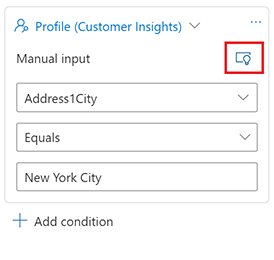
- Escriba as súas cláusulas usando a linguaxe natural o cadro de texto.
Condicións de exemplo
Pode crear un segmento que avalíe a súa base de datos organizativa de Dynamics 365 para os clientes que cumpran determinados criterios. Por exemplo, clientes cuns ingresos anuais de 100.000 $.
A continuación inclúense exemplos de frases condicionais sinxelas empregando linguaxe natural:
Busca por empresa
- Clientes que traballan en Microsoft (perfil)
- Persoas que traballan nunha empresa chamada Contoso (Perfil/Contacto)
Busca por demografía
- Clientes femininas (perfil)
- Contactos que viven en Lugo (contactos)
- Clientes que están en Ohio (contactos)
- Contactos con vicepresidente como cargo (contactos)
- Clientes con vicepresidente como cargo (contactos/perfil)
Busca por segmento de pertenza na túa organización
- Clientes que están no segmento de fidelidade
Envíenos comentarios
O modelo de linguaxe natural está constantemente aprendendo. Se proba unha consulta que non funciona, sempre poderá enviarnos comentarios.
Para enviar comentarios despois de introducir unha cláusula de linguaxe natural:
Aparecerá unha icona de polgar arriba/abaixo debaixo da caixa de texto.
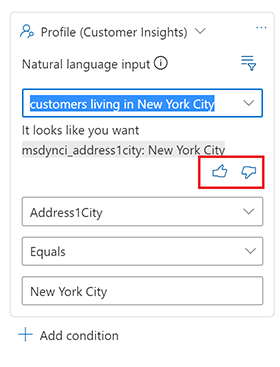
Seleccione a icona de polgar cara abaixo .
Seleccione Enviar comentarios.
Introduza unha pequena explicación do sucedido. Engada comentarios sobre como esperaría que fose a frase.